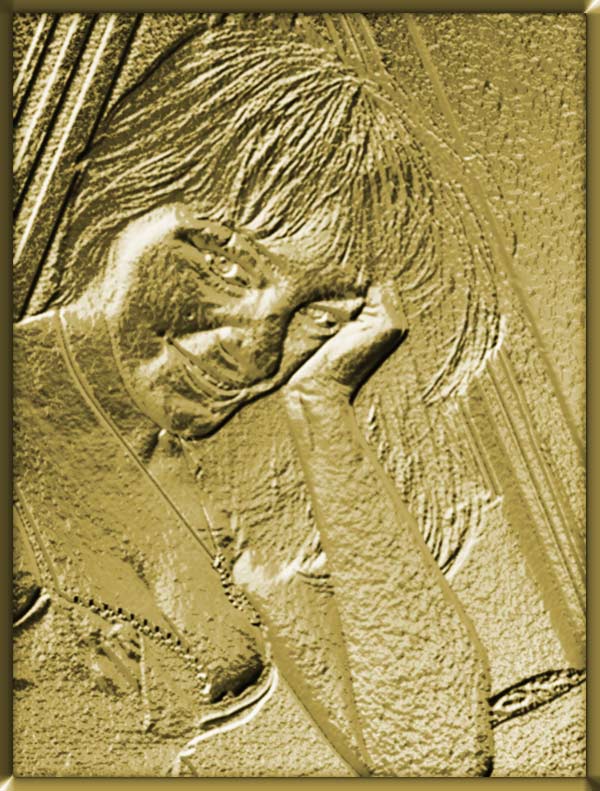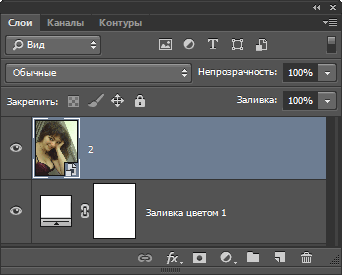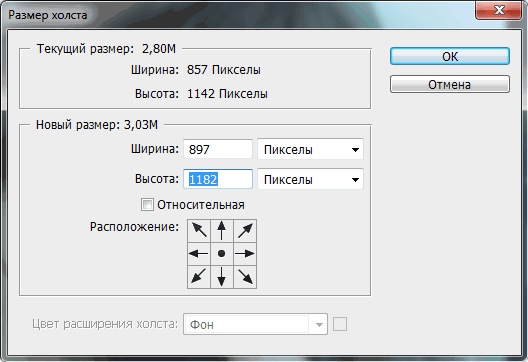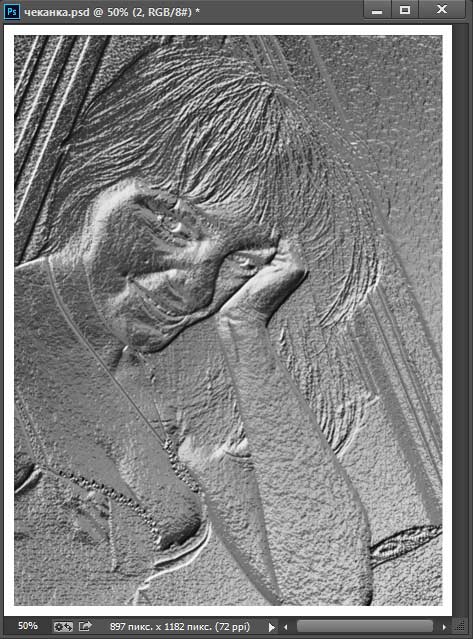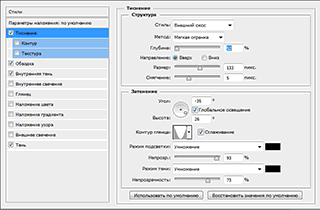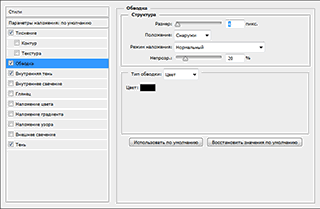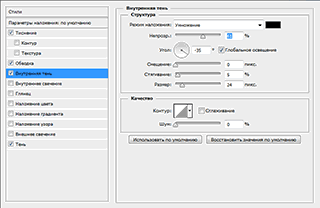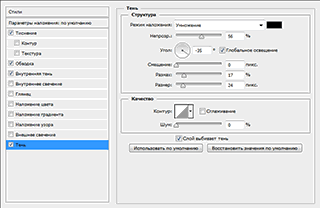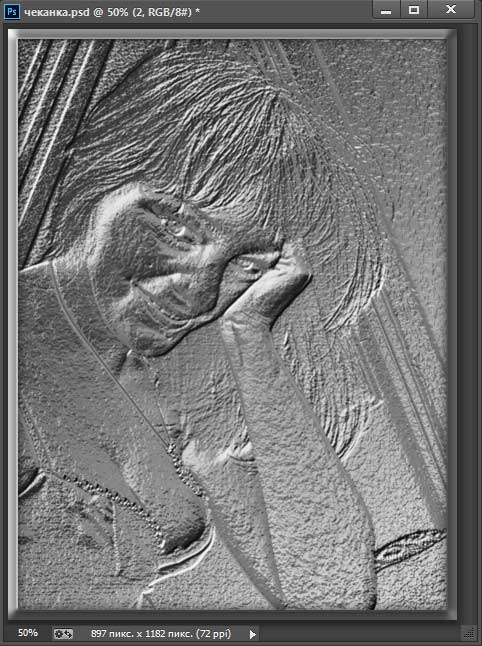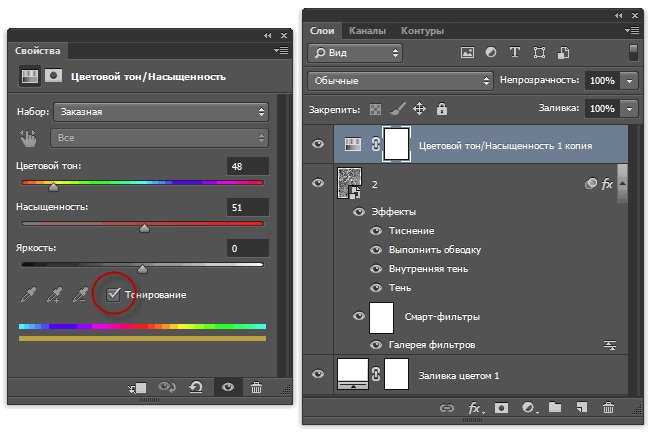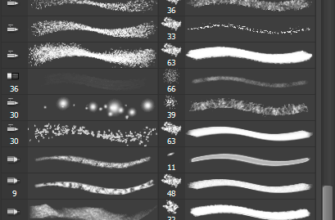В этом материале я расскажу, как с помощью штатных фильтров и стилей слоя Photosshop создать из обычной фотографии чеканку.
При создании чеканки мы преобразуем исходную фотографию в смарт-объект для того, чтобы в любой момент мы смогли изменить настройки фильтра, применённого к фото.
Кроме того, чтобы редактирование было неразрушающим (Non-Destructive), для обесцвечивания фото мы используем корректирующий слой.
Время, которое потребуется на создание эффекта — всего лишь несколько минут.
Вот как выглядит исходная фотография:
А это готовый результат:
Давайте начнём.
Открываем фотографию в Photoshop и сразу преобразуем её в смарт-объект.
В последствии мы немного увеличим линейные размеры холста для получения рамки, поэтому нам потребуется фон. Создаём корректирующий слой «Цвет (заливка)» (Color Fill) и выбираем белый цвет.
В панели слоёв перетаскиваем корректирующий слой под смарт-объект:
Теперь необходимо расширить холст для получения рамки. У чеканной картины обычно бываем узкая рамка.
Размер моего фото — 857 на 1142 пикселя, поэтому я сделаю рамку шириной 20 пикселей.
Идём Изображение —> Размер холста (Image —> Canvas Size) и в диалоговом окне прибавляем к ширине и высоте по 40 пикселей, остальные настройки должны быть такими, как на рисунке:
Пришло время применить главный фильтр для нашей работы: Фильтр —> Галерея фильтров —> Эскиз —> Рельеф (Filter —> Filter Gallery —> sketch —> Bas Relief)
Детализация (Detail): 13
Смягчение (Smoothness): 2
Свет (Light): Вниз и вправо (Botom Right)
Результат:
Теперь будем применять стили слоя: Тиснение, Обводка, Внутренняя тень, Тень со следующими настройками:
Теперь изображение имеет следующий вид:
Осталось только изменить цвет чеканки с чёрно-белого на естественный. Мы это сделаем с помощью корректирующего слоя Цветовой тон/Насыщенность (Hue/Saturation). Создайте этот корректирующий слой поверх смарт-объекта и введите следующие настройки:
Готово! Финальный результат:
Следует отметить, что интересный результат по изменению цвета чеканного изображения даёт применение корректирующего слоя «Цвет (заливка)» (Color Fill) вместо слоя Цветовой тон/Насыщенность. Надо подобрать цвет, изменить режим наложения слоя на «Линейный затемнитель» (Linear Burn) и уменьшить его непрозрачность.